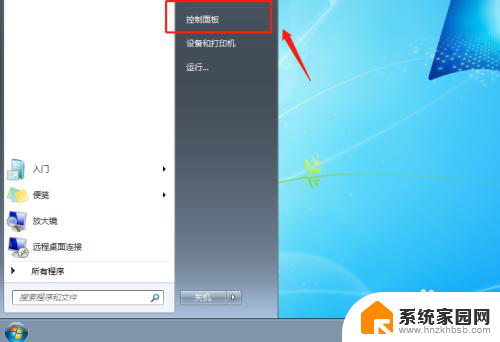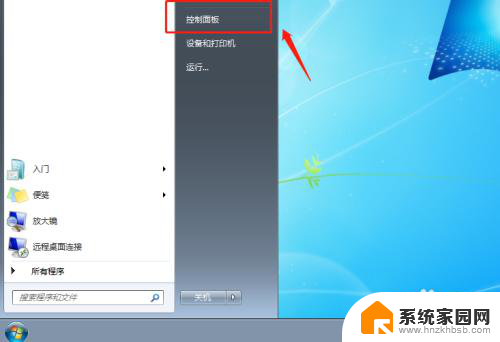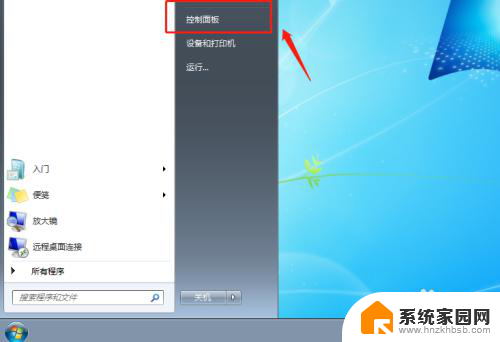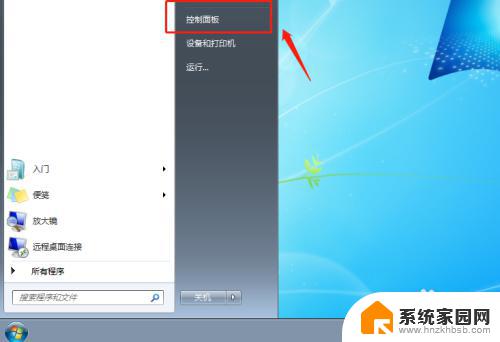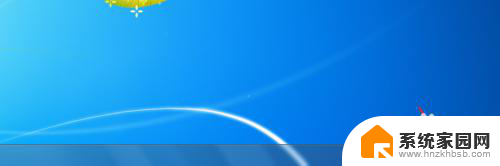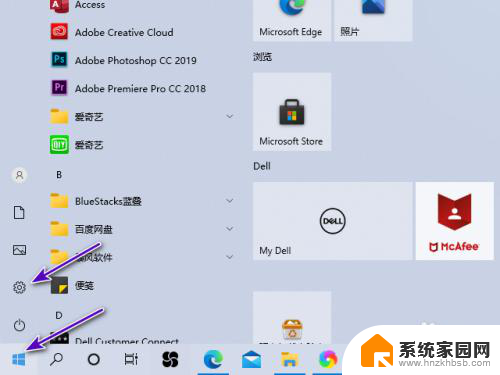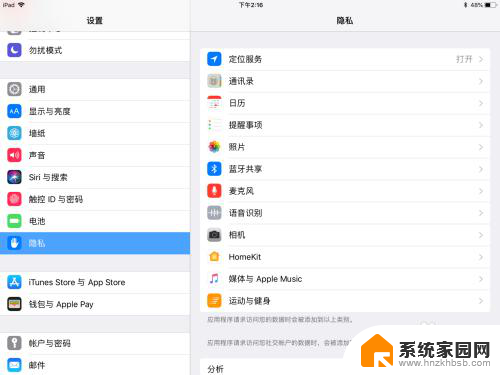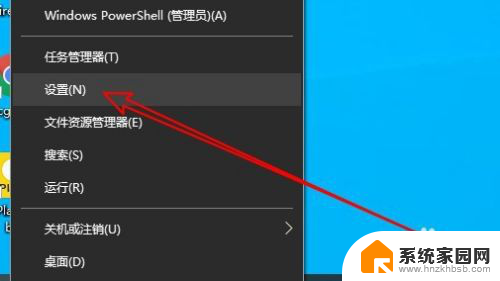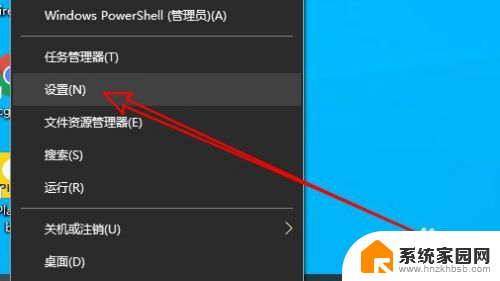win播放麦克风声音 电脑扬声器播放麦克风声音设置教程
更新时间:2024-06-16 09:43:24作者:jiang
在日常生活和工作中,我们经常需要使用电脑进行语音通话或录音,而在使用电脑进行语音通话或录音时,有时我们需要设置电脑的麦克风和扬声器来达到最佳效果。本篇文章将介绍如何在Win系统上设置电脑的麦克风声音和扬声器播放麦克风声音的方法,让你轻松掌握技巧,提高音频通话和录音的质量。
具体步骤:
1.在电脑菜单中选择进入控制面板。
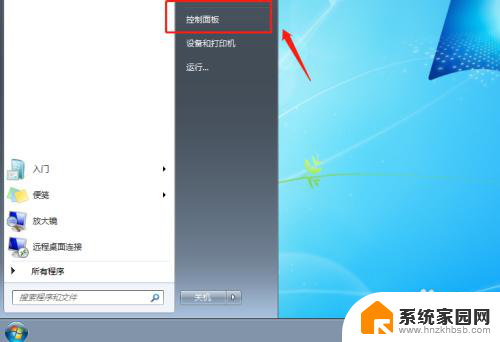
2.在控制面板界面选择硬件和声音选项。
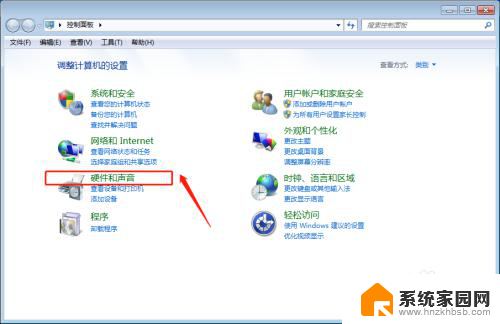
3.然后在硬件和声音界面点击声音选项。
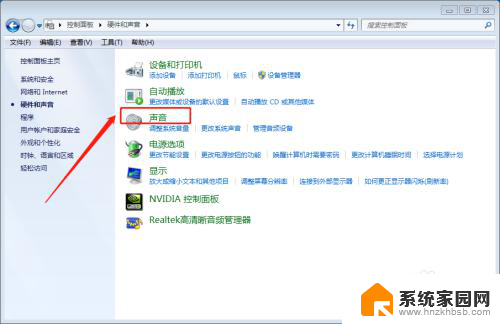
4.在声音界面中点击上方的录制栏。
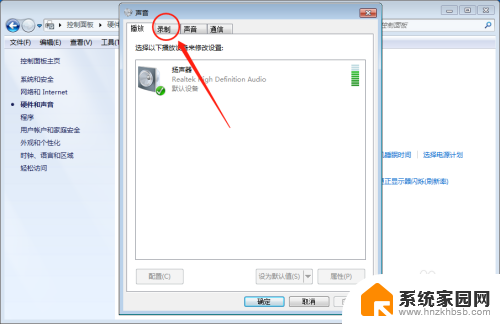
5.然后双击麦克风选项进入设置。
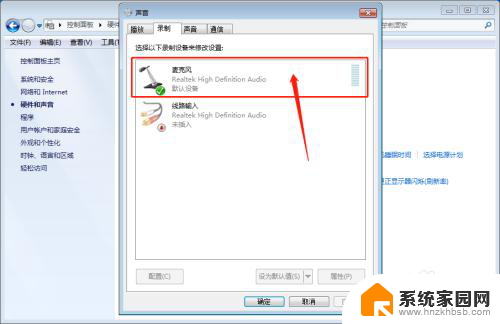
6.然后继续点击上方的侦听栏。
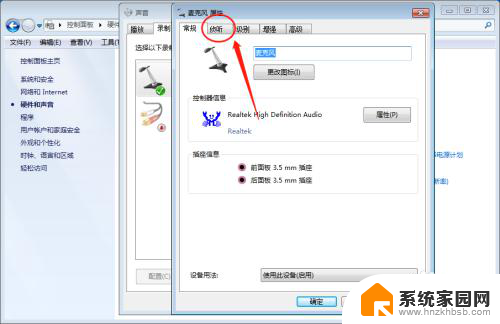
7.在这里勾选:侦听此设备 选项。
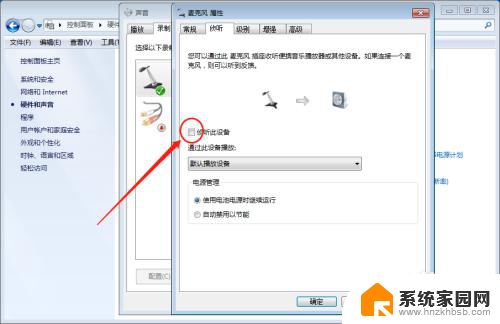
8.设置完之后点击下方的应用保存。
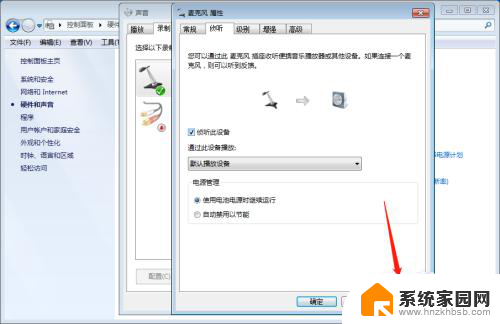
以上就是win播放麦克风声音的全部内容,如果你遇到了同样的问题,可以参考本文中介绍的步骤来进行修复,希望这对你有所帮助。